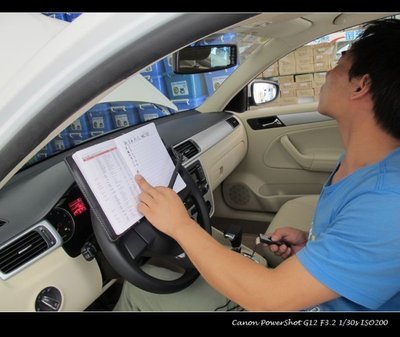在有些时候我们的显示器出现条纹干扰了,这该怎么办呢?下面就由小编来为你们简单的介绍显示器出现条纹干扰的原因及解决方法吧!希望你们喜欢!
显示器出现条纹干扰的原因及解决:一、在桌面空白处,右击鼠标-属性-设置-高级-设置分辨率1024×768以上,颜色质量16以上。
二、设置不成,可能是显卡驱动没装好,用驱动精灵安装更新显卡驱动。
1、从网上驱动这家下载“驱动精灵2011”,下载后打开,点击“Dri……”解压安装。
2、开机上网,打开驱动精灵2011,点击“驱动更新”。
3、点击”标准模式”-点选”推荐更新驱动”或“全部驱动”,下面显示可更新的硬件。
4、选择要更新驱动的硬件“显卡”,打“下载”。
5、显示下载进度,完成后,打“安装”。
6、按提示要求安装,点击“完成”,重启。
7、注意,以上操作都要要在连网的情况下进行。如果用户过多,线路忙,安装受阻,可过一会打开驱动精灵再装。
三、用“驱动精灵”没装好,可改用“驱动人生”或手动安装,都装不成,可能是显卡出了故障,请人或到电脑维修部理。
其次:
原因一、受到外部干扰
是由于放置显示器的附近有强烈的电磁干扰,如电火花和高频电磁等。如果干扰强度非常大,则会导致显示器整个画面产生白色的水平条纹;如果干扰强度不大,则表现为显示器的某个边角出现严重变化的情况。
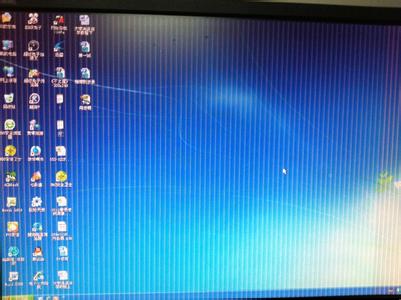
解决方法:出现这两种情况时,我们首先要重点对显示器使用现场周围进行检查,排除有发生强磁干扰的设备,一般情况下,问题都能够解决。
原因二、受到内部干扰
内部干扰与外部干扰的表现有很大的差异,如果显示器内部受干扰,会使显示器的显示画面出现黑色的水平条纹,且比较严重。
解决方法:遇到这种情况,我们可以打开机壳检查一下显示器内部是否有接触不良的地方,电源的输出端或输出变压器等有无问题。
原因三、显示器使用年限过长
年限过长内部的电容便会出现老化失效,而导致启动速度过慢,屏幕灰暗,字体模糊不清的现象。这时只要更换老化的电容,一般都能够排除故障,但由于也是技术相当高的工作,建议送修。
原因四、显示器分辨率设置不当
也可能出现严重电脑屏幕出现条纹故障,这类故障一般会出现在比较老的机器上,如果你的电脑工作在Windows系统下,那么你可以按F8键进入系统的安全模式下,重新设置显示器的显示模式,重新启动后一般能够排除故障。
附加显示器屏幕跳动的解决方法:一、磁场干扰造成显示器抖动
显示器很容易受到强电场或强磁场的干扰,如果使用上面介绍的两种方法仍然不能解决抖动问题,那么就应该怀疑屏幕抖动是由显示器附近的磁场或电场引起的。为了将显示器周围的一切干扰排除干净,可将计算机搬到一张四周都空荡荡的桌子上,然后进行开机测试,如果屏幕抖动的现象消失,那么说明你电脑原来的地方有强电场或强磁场干扰,请将可疑的东西(如音箱的低音炮、磁化杯子等)从电脑附近拿手。然后把显示器关掉再重开几次,以达到消磁的目的(现在的显示器在打开时均具有自动消磁功能)。
二、显示卡接触不良
打开机箱,将显示卡从插槽中拔出来,然后用手将显示卡金手指处的灰尘抹干净,最好找来柔软的细毛刷,轻轻将显卡表面的灰尘全部清除干净,然后再用干净的橡皮在金手指表面擦拭了几下,以清除金手指表面的氧化层,最后将将显示卡重新紧密地插入到主板插槽中,用螺钉将它固定在机箱外壳上。再开机进行测试,一般故障能够解决。
三、显示刷新率设置不正确
如果是刷新率设置过低,会导致屏幕抖动,检查方法是用鼠标右键单击系统桌面的空白区域,从弹出的右键菜单中单击“属性”命令,进入到显示器的属性设置窗口。单击该窗口中的“设置”标签,在其后弹出的对应标签页面中单击“高级”按钮,打开显示器的高级属性设置界面,再单击其中的“监视器”标签,从中可以看到显示器的刷新频率设置为“60” ,这正是造成显示器屏幕不断抖动的原因。将新频率设置为“75”以上,再点击确定返回桌面就可以了。
其实显示器屏幕抖动最主要的原因就是显示器的刷新频率设置低于75Hz造成的,此时屏幕常会出现抖动、闪烁的现象,我们只需把刷新率调高到75Hz以上,那么屏幕抖动的现象就不会再出现了。
四、显卡驱动程序不正确
有时我们进入电脑的显示器刷新频率时,却发现没有刷新频率可供选择,这就是由于前显卡的驱动程序不正确或太旧造成的。
购买时间较早的电脑容易出现这个问题,此时不要再使用购买电脑时所配光盘中的驱动,可到网上下载对应显示卡的最新版驱动程序,然后打开“系统”的属性窗口,单击“硬件”窗口中的“设备管理器”按钮,进入系统的设备列表界面。
用鼠标右键单击该界面中的显示卡选项,从弹出的右键菜单中单击“属性”命令,然后在弹出的显卡属性设置窗口中,单击“驱动程序”标签,再在对应标签页面中单击“更新驱动程序”按钮,以后根据向导提示逐步将显卡驱动程序更新到最新版本,最后将计算机系统重新启动了一下,如果驱动安装合适,就会出现显示器刷新频率选择项了,再将刷新率设置成75Hz以上即可。
 爱华网
爱华网